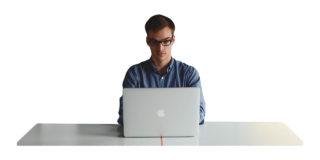オシャレなPCとして人気があるMac(マック)。
最初からMacを使い続けているユーザーであれば問題はないが、Windowsから移行してきたユーザーにとって困る問題がある。
それはファイルの切り取り(カット&ペースト)。
WindowsのExplorerに相当するものがmacOSのFinder。
Windowsでは Ctrl+X , Ctrl+V でファイルを切り取って移動することができる。
macで同じように Command+X, Command+V としてもファイル切り取りができない。
どうやってファイルの切り取り(カット&ペースト)をすればいいのか。
今回は「macOSでファイルの切り取りと移動の方法」を紹介する。
この記事を書いている人

記事を読むメリット
Appleのサポートページには Command+X でできそうな記載がある
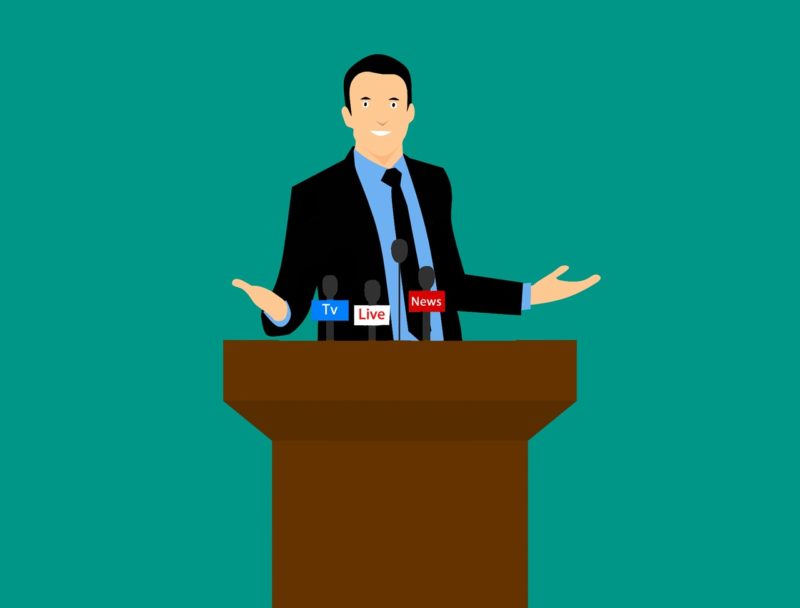
Appleのサポートページには Command+X で切り取りができそうな記述がある。
切り取り、コピー、貼り付け、その他の一般的なショートカット
command + X:選択した項目を切り取り、クリップボードにコピーします。
これを見る感じだと Command+Xでファイル切り取りができそうに見える。
しかしこれはFinderでのファイル操作では使うことはできない。
Finderに Command+X のショートカットは無い

実は Finderに Command+X のショートカットは無い。
実験として2つのフォルダを用意し、片方にファイルを1つ入れておく。
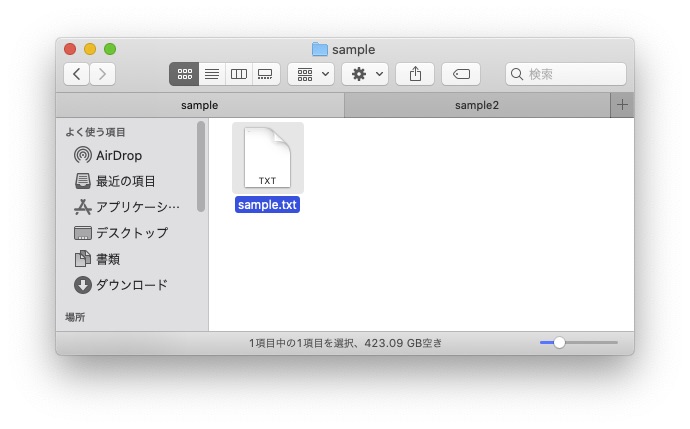 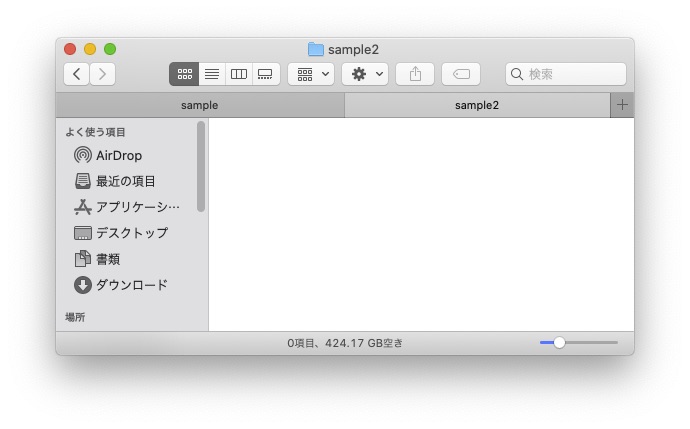 |
|---|
この状態でファイルを選択して Command+X, Command+V をしても何も起こらない。
場合によっては切り取りではなくコピーされたファイルがペーストされるかもしれない。
しかしそれは Command+X で切り取りが行われず、その前に行われたコピー操作でクリップボード上に残っていたファイルがペーストされたに過ぎない。
テキストに対しては Command+X, Command+V でカット&ペーストできるのに、ファイルに対しては同じ操作ができないとか 実に不可解 である。
macOSでファイルの切り取りと移動の方法

ではmacOSにカット&ペーストする方法が無いかというと、実はある。
Command+X, Command+V ではなく、Command+C, Command+option+V でファイルを切り取って移動させることができる。
先程の例でもCommand+C, Command+option+V でファイルを2個目のフォルダに移動することができる。
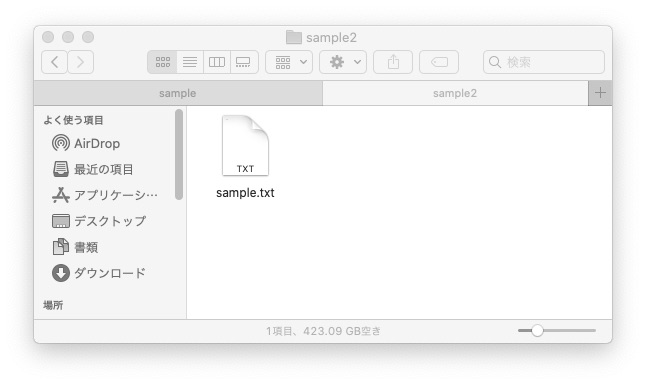 |
|---|
切り取り、コピー、貼り付け、その他の一般的なショートカット
option + command + V:移動:クリップボードに配置したファイルを、元の場所から現在の場所に移動します。
macOSでファイルの切り取りと移動の方法 まとめ

macOSでファイルの切り取りと移動の方法は Command+X, Command+V ではなく、Command+C, Command+option+V 。
ファイル切り取りの他にもマウスのスクロール方向を反対にする方法などについての記事もあるので、もし興味があれば参考にしてほしい。